Kā iespējot vai atspējot Windows paziņojumu centru

- 2039
- 382
- Juan Beer
Paziņojumu centrs ir Windows 10 atšķirīga iezīme, kas ir atbildīga par lietotāja savienojumu ar visa veida komunālajiem pakalpojumiem, izmantojot brīdinājumu. Tas ļauj racionāli izmantot programmas datorā. Dažiem lietotājiem šī sistēma nav nepieciešama, jo tā var novērst uzmanību no darba procesa. Tāpēc zemāk mēs pievienojam detalizētas instrukcijas par tā atvienošanas iespējām.

Paziņojumu centra atvienošanas metodika.
Ievadiet paziņojumu centrā
Vispirms jums jānoskaidro, kur atrodas informācijas sistēma. Tradicionāli tas atrodas uz paplātes. Turklāt ērta Windows + A kombinācija ātri atvērs cilni displejā. Ja ierīci izmantojat sensoro platformā, palaidiet pirkstu no ekrāna labās malas līdz lietderībai līdz vidum.
Kā konfigurēt paziņojumus
Tagad pārietu uz laiku, kā iespējot Windows 10 paziņojumu centru. Sakarā ar ieeju dispečerā, parādīsies logs, kurā ir burtu izkārtojums un tūlītējās operācijas saīsnes. “∧” atrodas virs ikonām (to var uzrādīt arī uzraksts “paplašināt”), kas ir atbildīgs par visu tūlītējo darbību apskati. Bieži vien izmantotās šūnas ļauj ērtības labad. Lai to izdarītu starp saīsnēm, izvēlieties parametrus → Sistēma → Paziņojumi un darbības → Atlasiet ātrās darbības. Vēstules izlec displeja labajā stūrī un pēc kāda laika pazūd. Poga "∧" izvēršas par visu paziņojuma tekstu. Ja jūs interesē izceltā informācija, tad, paziņojot, noklikšķinot uz peles kreisās puses, dodieties uz Spectacler programmu.
Paziņojumus var izdzēst dažādos veidos:
- Aizveriet brīdinājumu ar pogu "×" (šādā veidā var atbrīvoties gan no konkrēta burta, gan visiem vēstulēm no viena dispečera). Poga parādās, kad vadīja kursoru.
- Formācija "Tīri paziņojumi", kas pārsniedz tūlītējo operāciju ikonas, pilnībā noņems ziņojumu.
Nebija laika lasīt vēstuli? Nav svarīgi, jūs noteikti viņu atradīsit paziņojumu centrā. Lasītā paziņojums tiek izdzēsts automātiski.
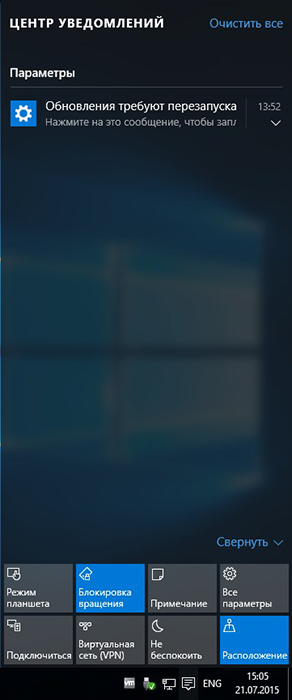
ADS displeja deaktivizēšana
Nepārtraukti atnākšana un ziņu traucēšana tiek izslēgta ar šādu metodi:
- (Sākt → parametri → Sistēma → Paziņojumi un darbības) Arī pogas (Win+I). Metodes plus ir spēja atstāt nepieciešamo paziņojumu.
- Nospiežot labo peles pogu, centra centrā parādīsies cilne, kurā ir līnija "Neuztraucieties" līniju. Tas, iespējams, ir lielisks ātrs veids.
- Ķerties pie reģistra redaktora.
- Win+R, Dial Regedit.
- HKEY_CURRENT_USER \ SOFTIERIS.
- Noklikšķiniet uz peles labās pogas un izveidojiet Dword 32 BITS formātu. Nosaukums, kas ievietots ToastEnabled, indikators 0.
- Atjauniniet diriģentu uzdevuma dispečerā vai restartējiet sistēmu.
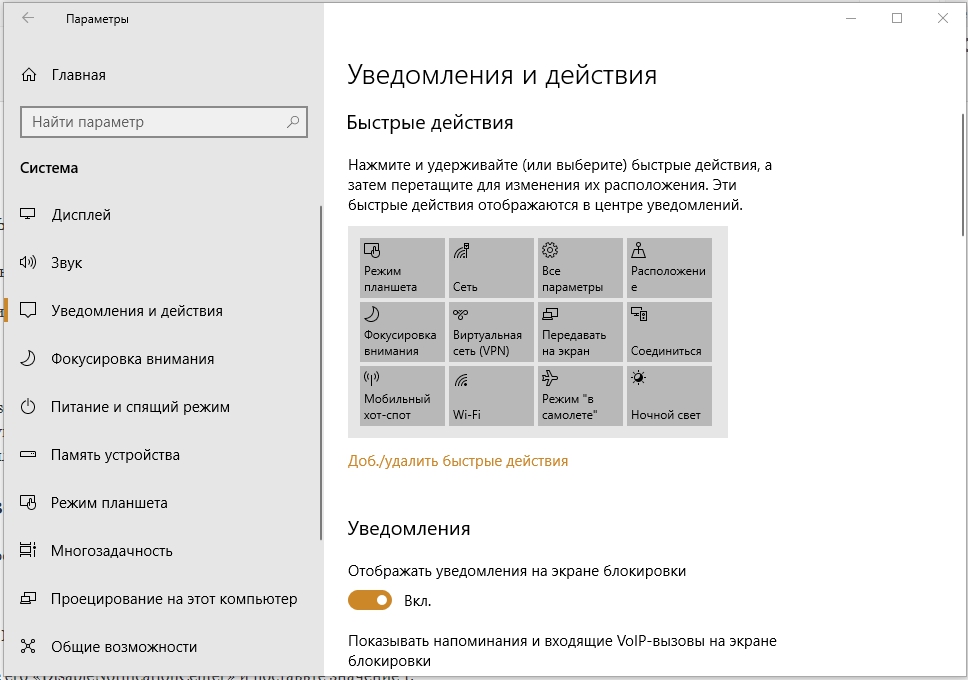
Paziņojumu centra ikonas izslēgšana
Neatkarīgi no paziņojumu likvidēšanas, ir iespējams uz laiku vai uz visiem laikiem izslēgt lietderību:
- Reģistra redaktors (Win+R, Dial Regedit).
"HKEY_CURRENT_USER \ programmatūra \ Polities \ Microsoft \ Windows \ Explorer" (ja Explorer sadaļa neeksistē, tad dariet to).
- Veidojiet Dword 32 bitu formātu, norādiet to "DisablenotificationCenter" un iestatiet vērtību 1.
- Atjauniniet diriģentu uzdevuma dispečerā vai restartējiet datoru.
Šajā gadījumā pēc šo darbību veikšanas ikona pazudīs. Lai atgrieztu funkciju, iestatiet kritērija vērtību 0.
Windows 10 Pro
Analogs operētājsistēmai Windows 10 Pro:
- Vietējās grupas politikas redaktors (GPEDIT ieeja.MSC vai WIN+R).
- Lietotāja konfigurācija → Administratīvās veidnes → Sākt izvēlni un uzdevuma paneli.
- Divi -laika noklikšķiniet uz "Dzēst paziņojumus un paziņojumu centru", piešķiriet koncepciju "iekļaujošs".
- Atjauniniet diriģentu uzdevuma dispečerā vai restartējiet datoru.
Pēc šīm darbībām centra attēls pazudīs no trešās.
Tagad jūs saprotat, kā noņemt uzmācīgo utilītu no logiem. Tomēr neaizmirstiet par dažiem paziņojumiem, kas var būt noderīgi, un palīdzēt brīdināt savu datoru no grūtībām strādāt.
- « Kas tiek atrasts mape.000 kāpēc tas parādās un vai to var noņemt
- Kā izveidot kanālu Yandex.Zen un kā jūs varat nopelnīt par to »

